Vzhledem k tomu, že WordPress je nejoblíbenější blogovánísoftware na světě, mnoho uživatelů očekává, že tam bude snadný, zálohovací systém zabudovaný do něj. Je smutné, že neexistuje, takže uživatelé, kteří chtějí zálohovat web WordPress, to budou muset udělat ručně.
Databáze SQL
Kritický aspekt zálohování jakéhokoli WordPressinstalace v systému Linux je databáze SQL. Naštěstí je zálohování SQL na Linuxu velmi snadné. Chcete-li vytvořit zálohu databáze WordPress, použijeme „sqldump“. Je to jednoduchý nástroj, který, pokud je správně používán, může být použit pro snadný export obsahu SQL databází v Linuxu.
Chcete-li exportovat svou databázi WordPress, otevřete terminál a získejte kořenový shell su (nebo sudo-s, pokud je účet root zakázán).
su -
Nyní, když má shell úplná oprávnění root, vytvořte novou záložní složku spolu s podadresáři SQL a instalačními soubory.
mkdir -p /root/wp-backup mkdir -p /root/wp-backup/sql mkdir -p /root/wp-backup/wp-installation-files
Za použití CD příkaz, přesuňte terminál na sql podadresář uvnitř wp-backup adresář.
cd /root/wp-backup/sql
Dále exportujte databázi WP do souboru SQL na serveru Linux. Mějte na paměti, že sqldump příkaz nebude fungovat, pokud neznátesprávné údaje o databázi (správné jméno DB, uživatel a heslo). Pokud jste postupovali podle pokynů k instalaci WordPress na server Ubuntu, název databáze WP SQL je „wordpressdb“ a uživatel je „ubuntuwordpress“.
mysqldump -u username -p databasename > db.wp__backup.sql
Spustit ls příkaz k potvrzení, že nový wp_backup.sql je v / root / wp-backup / sql složku.
ls -a
Když můžete potvrdit, že je tam soubor SQL, je záloha WordPress SQL dokončena!
Zálohujte instalaci WordPress
Se zajištěnou databází SQL WordPress je dalším krokem v procesu zálohování zachování samotné instalace WordPress. Zálohování instalace začíná pomocí cp příkaz k přesunutí všech souborů z / var / www / html na / root / wp-backup / wp-installation-files.
V terminálu použijte cp vytvořit úplnou kopii vaší aktuální instalace WordPress.
cp -rp /var/www/html/* /root/wp-backup/wp-installation-files/
Příkaz copy může chvíli trvat, v závislosti na tom, jak velká je vaše instalace WordPress. Když cp příkaz skončí běh, CD do záložního adresáře a použijte ls příkaz k potvrzení, že soubory existují. Pokud si všimnete, že nějaké soubory chybí, může být vhodné příkaz znovu spustit.
cd /root/wp-backup/wp-installation-files/ ls -a
Komprimace zálohy
Všechny důležité soubory WordPress jsou zálohoványumístění. Dalším krokem v procesu zálohování je zkomprimovat vše do archivu Tar. Komprese souborů se může zdát únavná, ale vyplatí se, protože později bude mnohem snazší archivovat a přepravovat zálohu. Chcete-li vytvořit nový archív Tar zálohy, spusťte následující příkaz:

tar -zcvpf wordpress-backup.tar.gz /root/wp-backup
Jakmile komprese skončí, v tomto bodězáloha je připravena k transportu. Neváhejte nahrát zálohu, ale buďte upozorněni, že je nešifrovaná. Ponechání zálohy nešifrované je velmi špatný nápad, zejména proto, že to znamená, že kdokoli by se mohl podívat do databázového souboru SQL, struktury webových stránek atd.
Šifrování zálohy WP je snadné a je to snadnézačíná instalací GnuPG na váš server. Ve správci balíků vyhledejte „gpg“ a nainstalujte jej. Potom pomocí následujícího příkazu zašifrujte záložní archiv.
gpg -c wordpress-backup.tar.gz
Gpg během šifrovacího procesu požaduje heslo. Do terminálu zadejte zapamatovatelné heslo a stiskněte vstoupit na klávesnici.
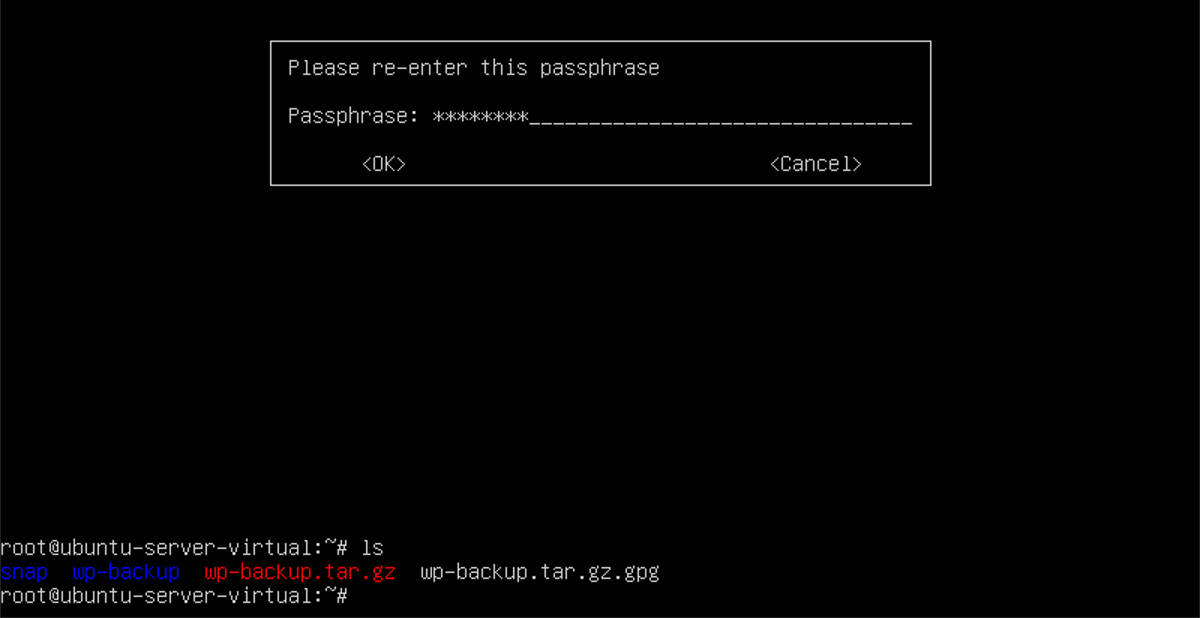
Po dokončení procesu šifrování je výstupním souborem wordpress-backup.tar.gz.gpg. Toto je zabezpečená forma zálohy a jediný soubor, který budete potřebovat. NEUCHOVÁVEJTE UNENCRYPOVANÝ ARCHIV!
Obnovte zálohu
Potřebujete obnovit zálohu? Udělej následující.
Nejprve získejte kořenový shell su nebo sudo-s.
su -
nebo
sudo -s
Poté přejděte na /vykořenit a vložte tam soubor wordpress-backup.tar.gz.gpg.
Dešifrovat šifrovanou zálohu:
gpg wordpress-backup.tar.gz.gpg
Rozbalte záložní archiv pomocí Dehet.
tar -xvpf wordpress-backup.tar.gz
Další, CD do složky SQL a importovat databázi.
cd /root/wp-backup/sql
mysqldump -u username -p databasename < db.wp__backup.sql
Při importu databáze SQL se okamžitě znovu importují veškerá data blogu, informace o uživateli, příspěvky atd. Zbývá pouze přesunutí systémových souborů WordPress na správné místo.
Za použití cp příkaz, přesuňte soubory na místo.
cp -rp /root/wp-backup/* /var/www/html
Nakonec odeberte archivní soubory a vyčistěte /vykořenit složku.
rm wordpress-backup.tar.gz rm wordpress-backup.tar.gz.gpg rm -rf wordpress-backup</p>












Komentáře